
Data Storage på din Mac er vigtig - det bestemmer, hvor mange apps, dokumenter, fotos og videoer din computer kan holde lokalt. hvis du Kør ind i den øvre grænse , Din Mac kan muligvis ikke fungere, så godt som du måske håber. Sådan kontrollerer du størrelsen af din Macs interne lagerplads.
Klik først på "Apple" -logoet i øverste venstre hjørne af skærmen og vælg "Om denne Mac" fra menuen.
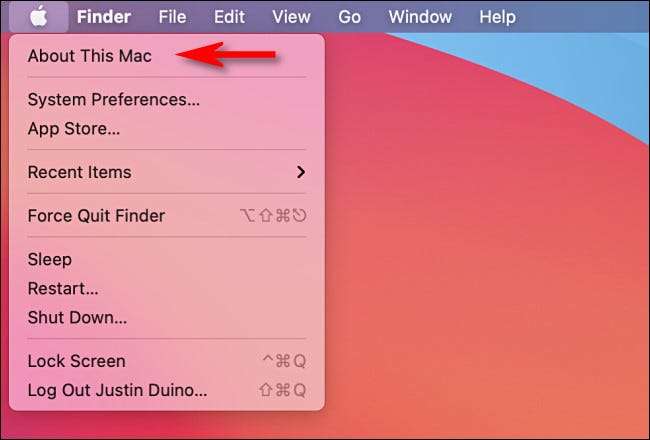
I vinduet, der vises, skal du klikke på knappen "Storage". (I nogle tidligere versioner af MacOS kan denne knap vises som en fane.)
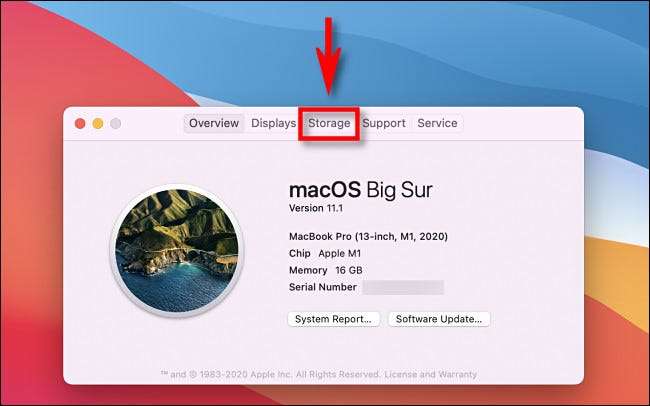
Når "Storage" viser belastninger, vil du se en liste over dine interne drev og hver drevkapacitet. I vores eksempel indeholder denne MacBook Pro kun et enkelt drev med "500 GB Flash Storage."
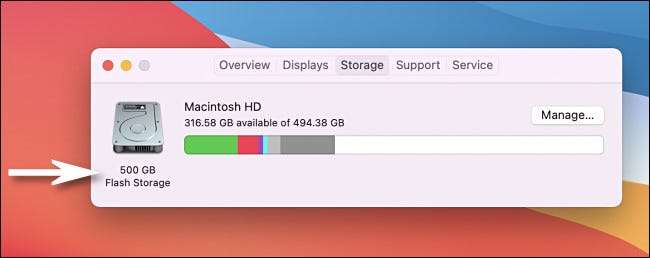
Du vil også se Hvor meget ledig diskplads du har til rådighed På hvert drev, der er opført lige under hvert drevnavn.
RELATEREDE: Sådan kontrolleres gratis diskplads på en Mac
Hvis du vil have flere detaljer om dit interne lager, skal du klikke på knappen "Oversigt", og derefter klikke på "Systemrapport."

I vinduet "Systeminformation" skal du klikke på "Storage" i sidebjælken, og du vil se detaljerede oplysninger om alle dine drev. Du vil se størrelsen på din Macs interne opbevaring, der er angivet under "Kapacitet".
I dette eksempel er drevets nøjagtige kapacitet 494,38 GB, hvilket er mindre end "500 GB intern Flash Storage", vi så tidligere. Det er fordi "500 GB" er den Uformatet drevstørrelse . Når de er formateret af MacOS, har drevet 494,38 GB plads til brug.
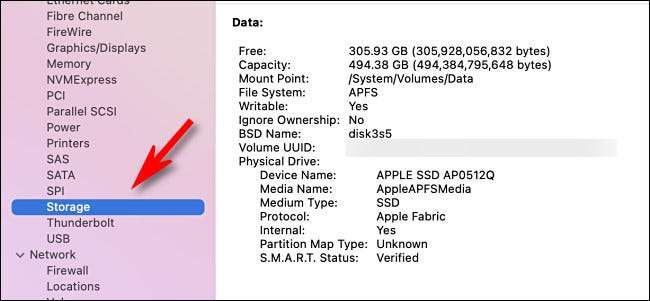
Når du er færdig, skal du lukke systeminformationsvinduet.
Hvis det du fandt i din søgning, var underwhelming, er det muligt at Forøg størrelsen af internt lager på nogle MacBooks og desktop Macs ved at installere en ny større SSD eller harddisk. Eller hvis du bare er tæt på lagerplads, er det muligt at Frigør plads på dit interne drev . Held og lykke!
RELATEREDE: Kan du opgradere harddisken eller SSD i din Mac?







